Les 3 meilleures méthodes pour désinstaller une mise à jour Windows 10
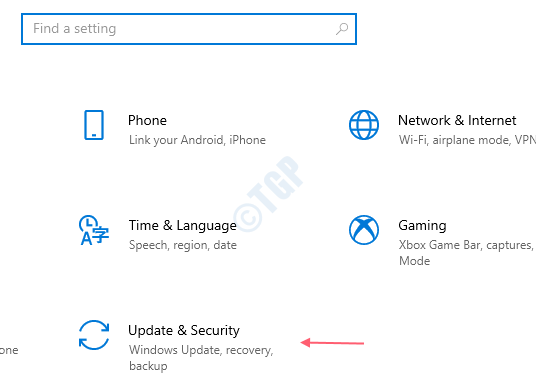
- 3038
- 443
- Anaïs Charles
Dans Windows, le service Windows Update est utilisé pour installer les mises à jour Windows le plus facilement. Les mises à jour Windows antérieures devaient être installées manuellement, mais en tant que versions plus récentes, les fenêtres sont lancées qui possèdent une fonction de mise à jour Windows intégrée spéciale. Parfois, il peut y avoir de mauvaises mises à jour Windows qui sont installées de temps en temps. Cela peut causer des problèmes dans votre système. La meilleure solution serait donc de désinstaller la mise à jour Windows. Cet article vous montrera 3 méthodes par lesquelles vous pouvez désinstaller la mise à jour Windows.
Table des matières
- Méthode 1: Comment désinstaller les mises à jour Windows à partir de l'application de réglage.
- Méthode 2: Comment désinstaller les mises à jour Windows du panneau de configuration.
- Méthode: désinstaller les mises à jour Windows à l'aide de l'invite de commande.
Méthode 1: Comment désinstaller les mises à jour Windows à partir de l'application de réglage.
Étape 1: Appuyez sur Vignoble. Taper Paramètres.
Une fois que l'application Paramètres s'ouvre, cliquez sur "Mise à jour et sécurité".
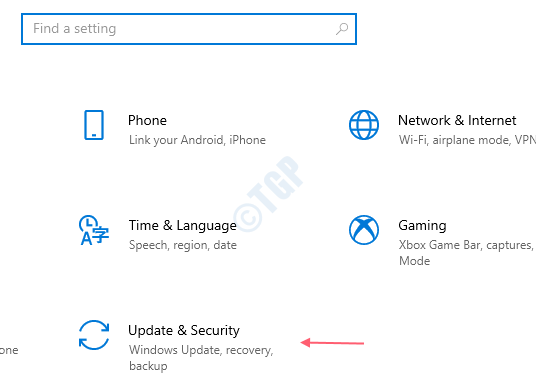
Étape 2: après qu'elle navigue vers Mises à jour et sécurité,
Cliquez sur " Afficher l'historique de la mise à jour".
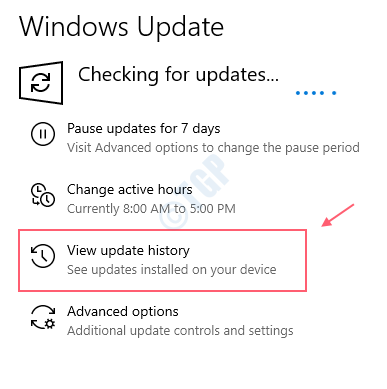
Étape 3: Dans la fenêtre de l'historique de mise à jour de la vue, cliquez Désinstallation des mises à jour.
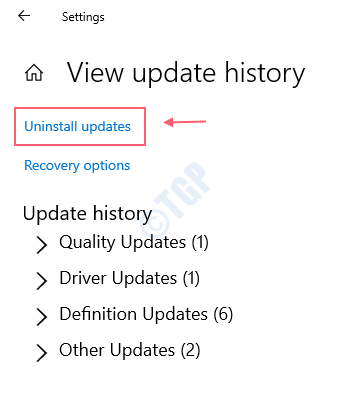
Étape 4: une fois Désinstallation des mises à jour la fenêtre s'ouvre, cliquez avec le bouton droit sur Mise à jour de Microsoft Windows.
Cliquez sur Désinstaller.
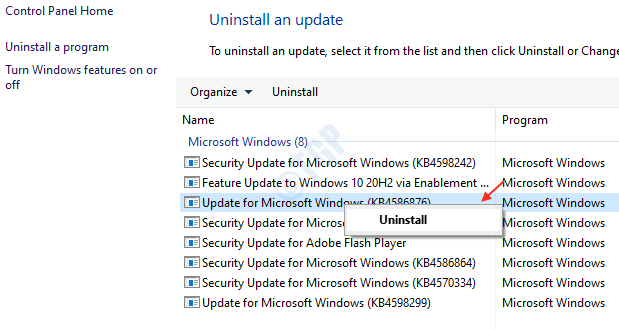
Étape 5: Pendant que vous cliquez Désinstaller, Confirmer la fenêtre apparaît.
Cliquez sur Oui.
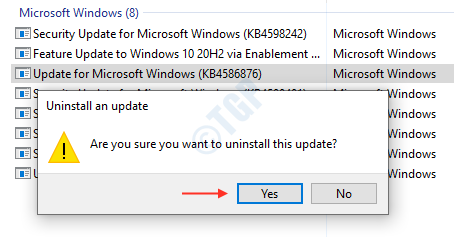
Comme ceci, vous pouvez désinstaller la mise à jour Windows.
Méthode 2: Comment désinstaller les mises à jour Windows du panneau de configuration.
Étape 1: Appuyez sur Vignoble et type "Panneau de commande".
Appuyez sur Entrée.
Une fois la fenêtre du panneau de configuration s'ouvre, cliquez "Désinstaller un programme".
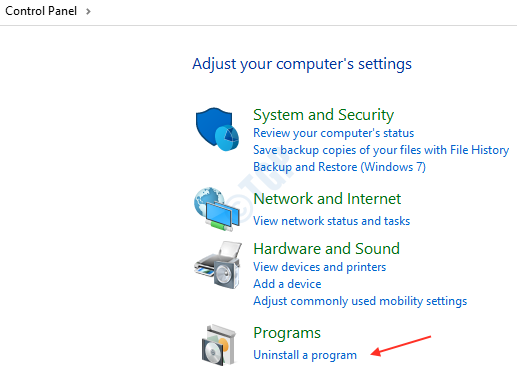
Étape 2: Pour afficher les mises à jour installées, cliquez sur "Afficher les mises à jour installées".
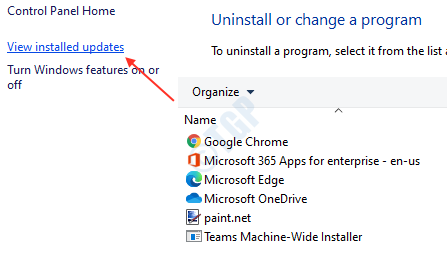
Étape 3: Sélectionnez le Mise à jour de Microsoft Windows.
Cliquez avec le bouton droit sur la désinstallation comme indiqué ci-dessous.
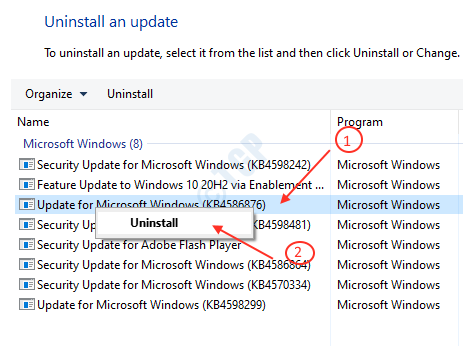
Étape 4: cliquez Oui pour confirmer la désinstallation.
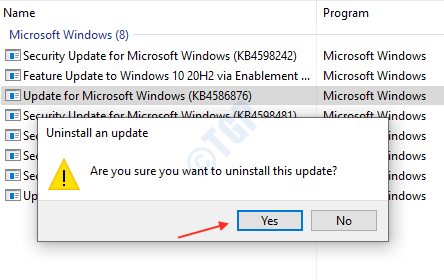
Cela désinstallera la mise à jour Windows via le panneau de configuration.
Méthode: désinstaller les mises à jour Windows à l'aide de l'invite de commande.
Étape 1: Ouvrez l'invite de commande en tant qu'administrateur.
Presse Vignoble et taper CMD.
Cliquez avec le bouton droit sur l'invite de commande et cliquez sur "Exécuter en tant qu'administrateur".
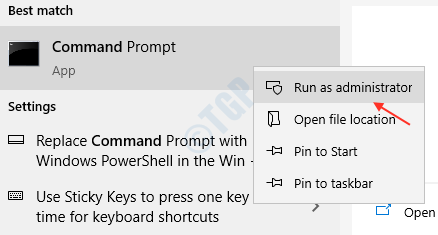
Étape 2: Une fois l'invite de commande s'ouvre, exécutez la commande ci-dessous pour voir toutes les mises à jour installées dans le système.
Liste WMIC QFE Brief / Format: Table
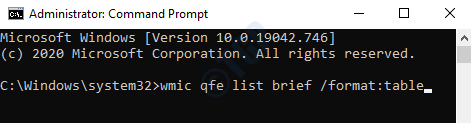
Frapper Entrer clé.
L'image ci-dessous vous montrera la liste des mises à jour installées.

Étape 3: Ensuite, sélectionnez le Hotfixide d'une mise à jour Windows particulière que vous souhaitez installer.
Exécutez la commande suivante pour désinstaller la mise à jour.
wusa / désinstaller / kb: hotfixid
Remplacez «HotFixid» par l'ID associé à la mise à jour Windows que vous souhaitez désinstaller.

Frapper Entrer.
Étape 4: Une boîte de confirmation apparaît après Entrer La touche est enfoncée.
Cliquez sur Oui désinstaller.
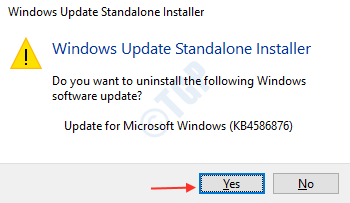
Ce sont les méthodes qui sont utilisées pour désinstaller Windows Update.
J'espère que vous avez trouvé cet article utile. Merci!
- « Comment récupérer la structure du répertoire d'arbre d'un dossier à travers une invite de commande
- L'imprimante par défaut continue de modifier le problème dans Windows 10/11 Correction facile »

